Het opnemen van zang en instrumenten is een essentiële vaardigheid voor elke muziekproducent. Logic Pro X biedt tal van tools om je te helpen hoogwaardige audio-opnamen te maken. In deze handleiding leer je stap voor stap hoe je je audio-opnamen effectief kunt vormgeven.
Belangrijkste inzichten
- Audio-opnamen vereisen de juiste spoorinstellingen en inputbeheer.
- Het niveau moet tussen -12 en -16 decibel liggen om vervorming te voorkomen.
- Het verdubbelen van sporen verhoogt de volheid en diepte van het geluid.
Stap-voor-stap handleiding
Stap 1: Project opslaan en voorbereiden
Voordat je begint met opnemen, moet je je project in Logic Pro X opslaan om ervoor te zorgen dat alle wijzigingen zijn opgeslagen. Je hebt al een project geopend en twee instrumentale sporen gemaakt om een solide basis te leggen voor je zang. Deze instrumenten dienen als basis waarop je je opnamen kunt bouwen.
Stap 2: Audiotorack aanmaken
Om te beginnen met het opnemen van je zang, moet je een audiotorack aanmaken. Ga naar het menu en kies de optie om een nieuw spoor aan te maken. Zorg ervoor dat je het onderscheid maakt tussen software-instrumenten en audiorecords.
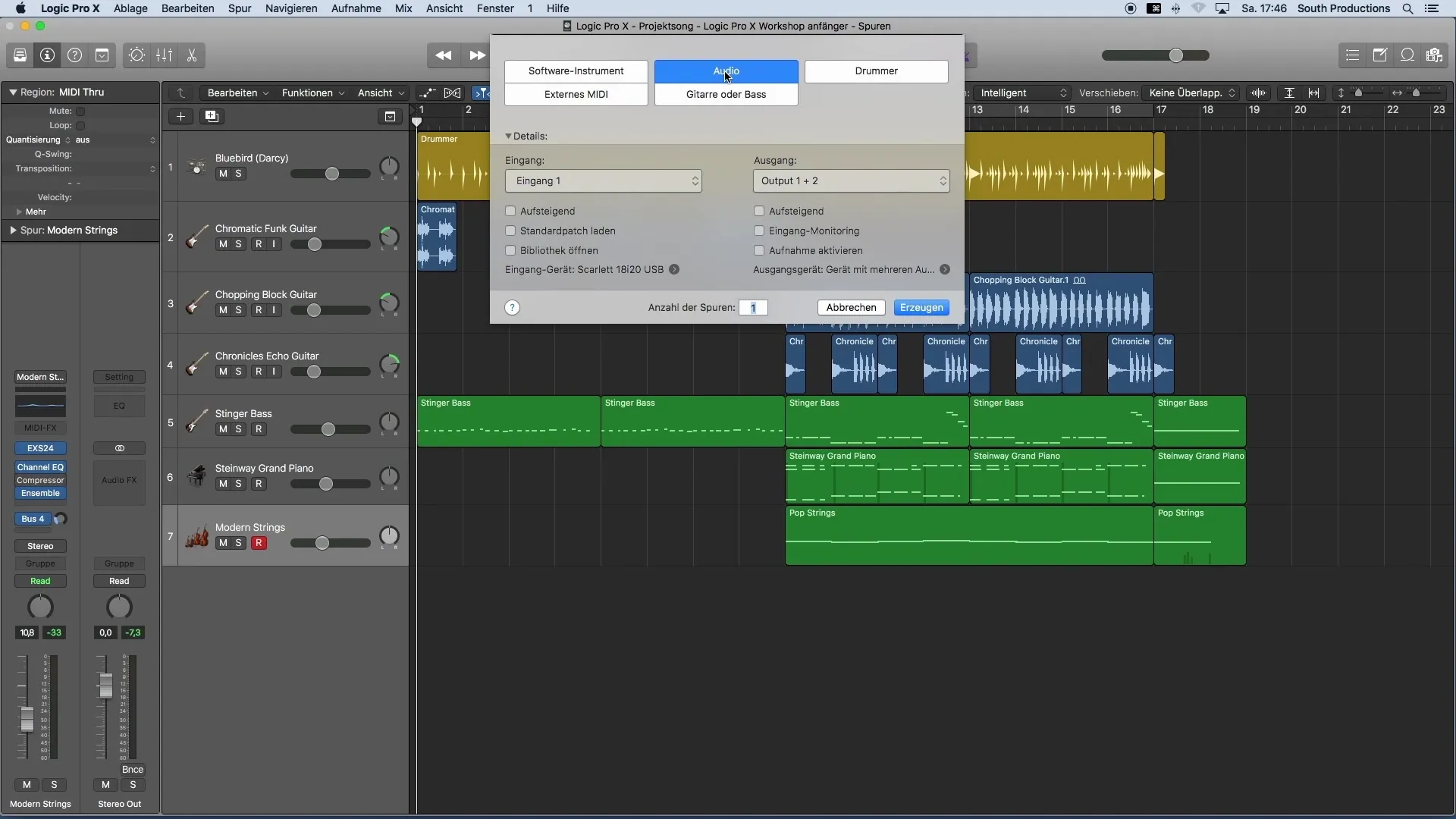
Stap 3: Input instellen
Zorg ervoor dat de juiste input geselecteerd is voor je microfoon. Meestal heb je een audio-interface en een microfoon nodig voor opnames. Kies de gewenste input op je interface en laat de output op de standaardinstellingen staan.
Stap 4: Spoor activeren en monitoren
Aktiveer het spoor voor opname door op de Record-button te klikken. Zo zorgt Logic ervoor dat het spoor gereed is voor opname. Zorg er ook voor dat je de Input Monitoring-button activeert, zodat je je stem tijdens opnamen kunt horen.
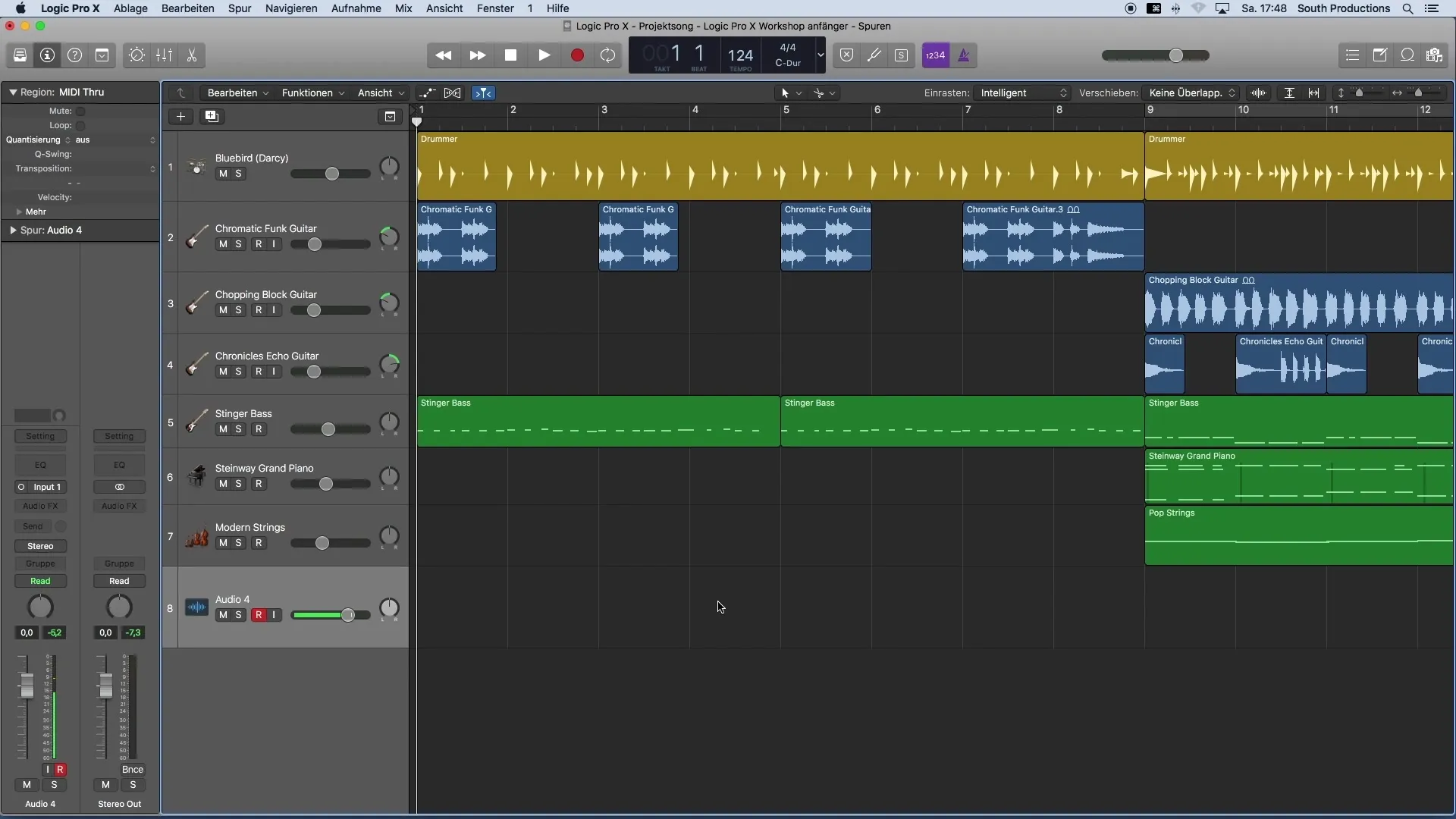
Stap 5: Niveau instellen
Vóór je op Record drukt, controleer het niveau van je microfoon. Dit zou tussen -12 en -16 decibel moeten liggen. Een juiste niveauregeling voorkomt vervorming en zorgt voor een heldere opname. Zorg ervoor dat je het niveau niet overschrijdt.
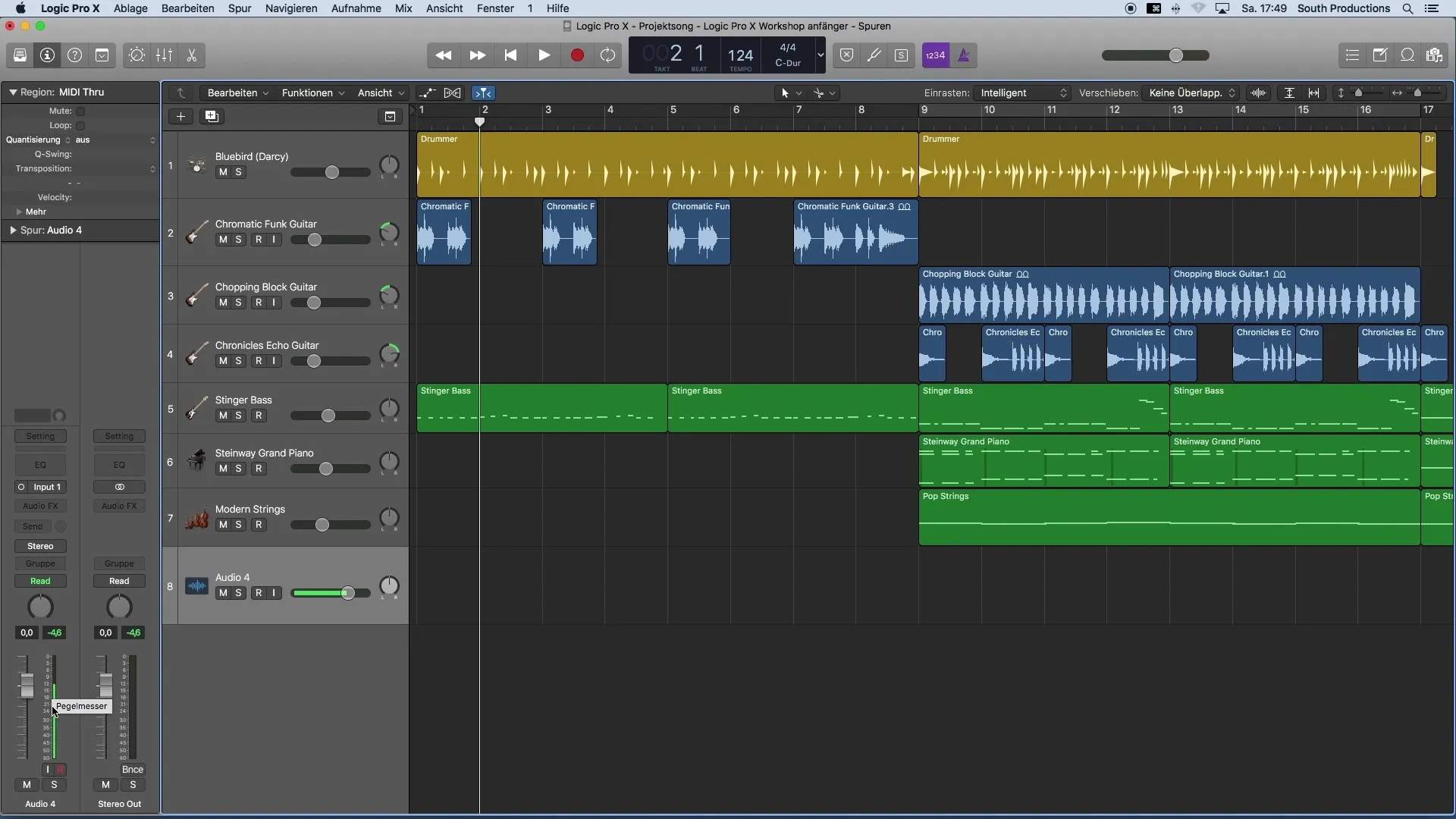
Stap 6: Opname starten
Je bent nu klaar om op te nemen. Klik op de Record-button in het menu en begin met het zingen of spreken van je zang.
Stap 7: Opname controleren
Na de opname kun je het spoor afzonderlijk beluisteren om de kwaliteit van je opname te controleren. Zorg ervoor dat de opname helder en zonder vervormingen klinkt.
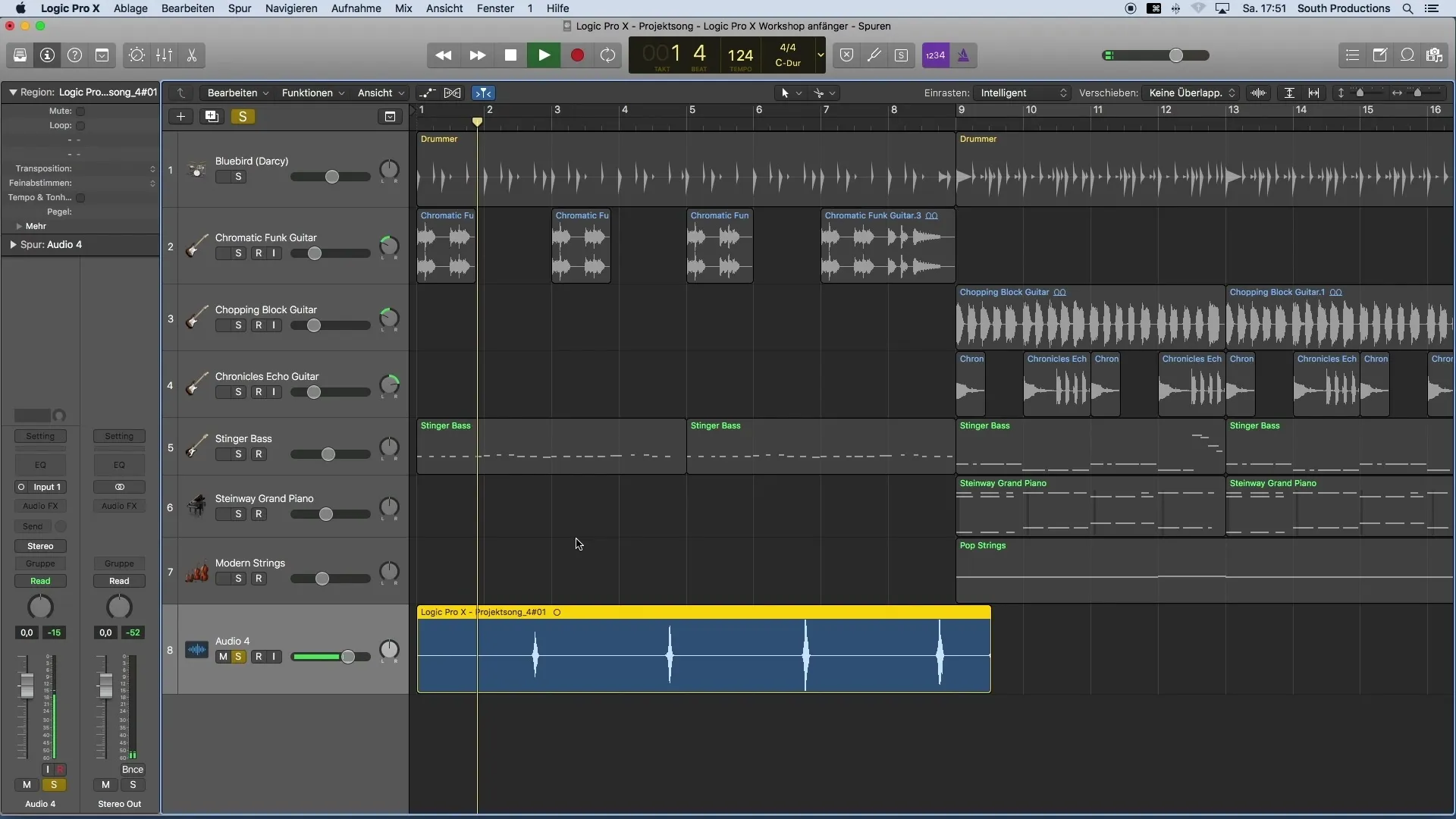
Stap 8: Delen van de opname bewerken
Als je bepaalde delen van je opname gelijkmatiger wilt maken, kun je delen kopiëren en invoegen. Markeer het gewenste gebied, druk op Command + C en plak het op de plek waar je de opname wilt herhalen.
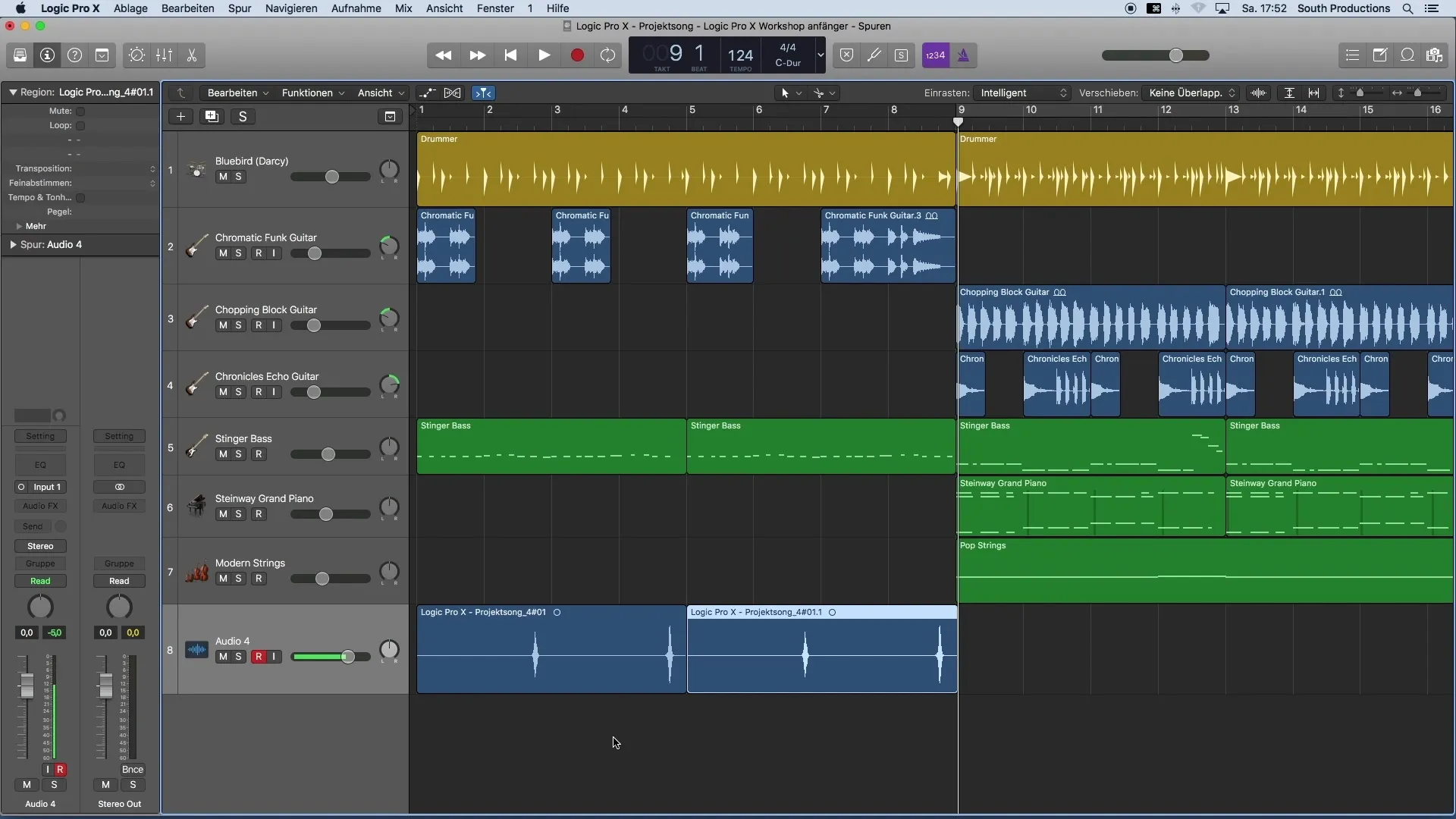
Stap 9: Zang verdubbelen
Om een voller geluid te creëren, is het aan te raden om de zangsporen te verdubbelen. Dit bereik je door het spoor te dupliceren en een nieuwe opname te maken. Zorg ervoor dat je de expressie in je opnamen behoudt voor een consistent resultaat.
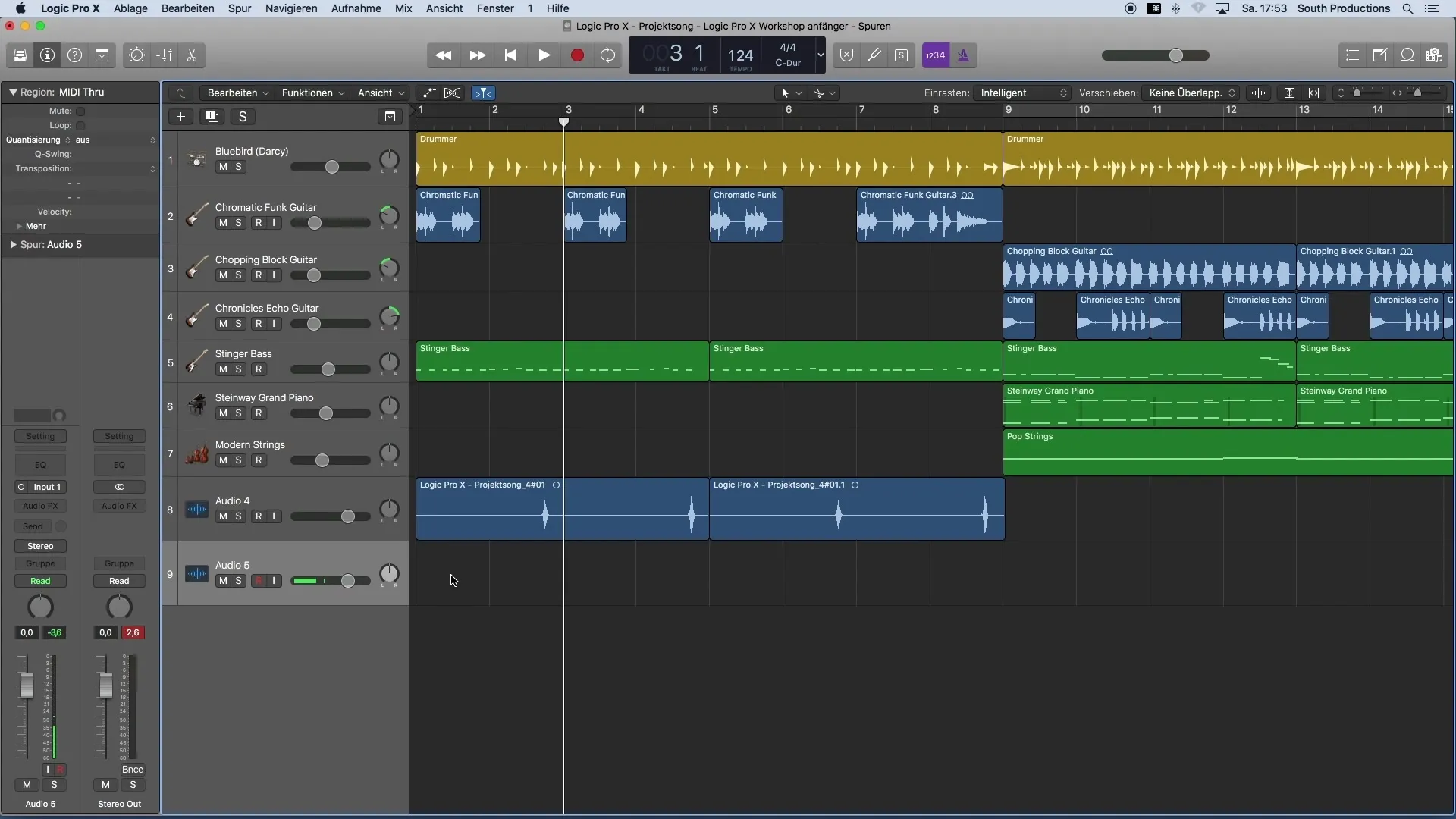
Stap 10: Panorama verdelen
Om een breder geluid te bereiken, verdeel je je sporen in het panorama. Klik op de Pan-regelaar in het spoor en stel deze in voor de dubbele sporen aan de rechter- en linkerkant om een vol geluidsbeeld te creëren.
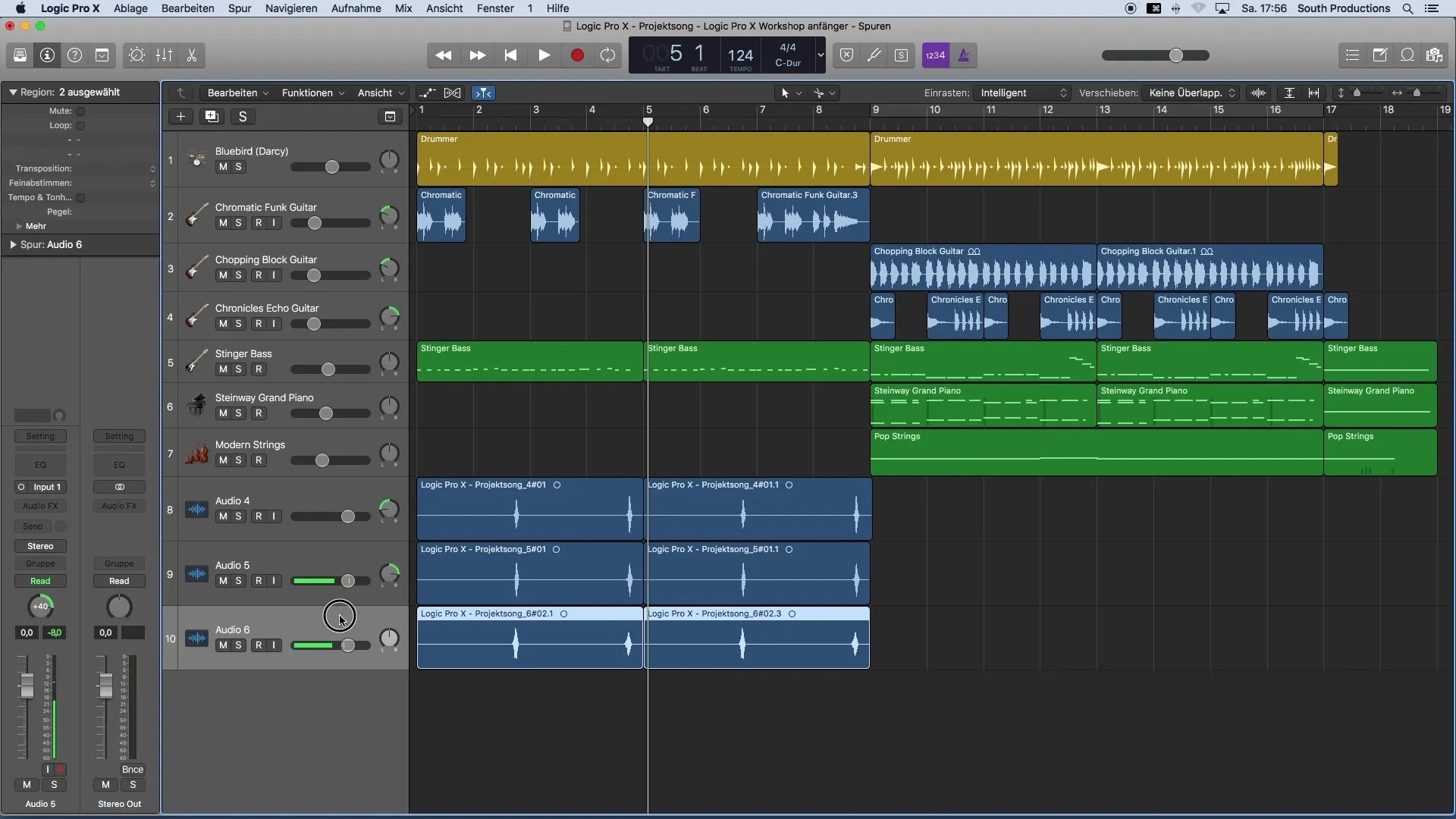
Stap 11: Benoem sporen
Een duidelijke benaming van je sporen is essentieel voor de organisatie van je project. Benoem je sporen dienovereenkomstig, bijvoorbeeld "Vocaal Midden", "Vocaal Rechts" en "Vocaal Links", om een beter overzicht te behouden. Dubbelklik op de sporennamen en maak gebruik van je toetsenbord.
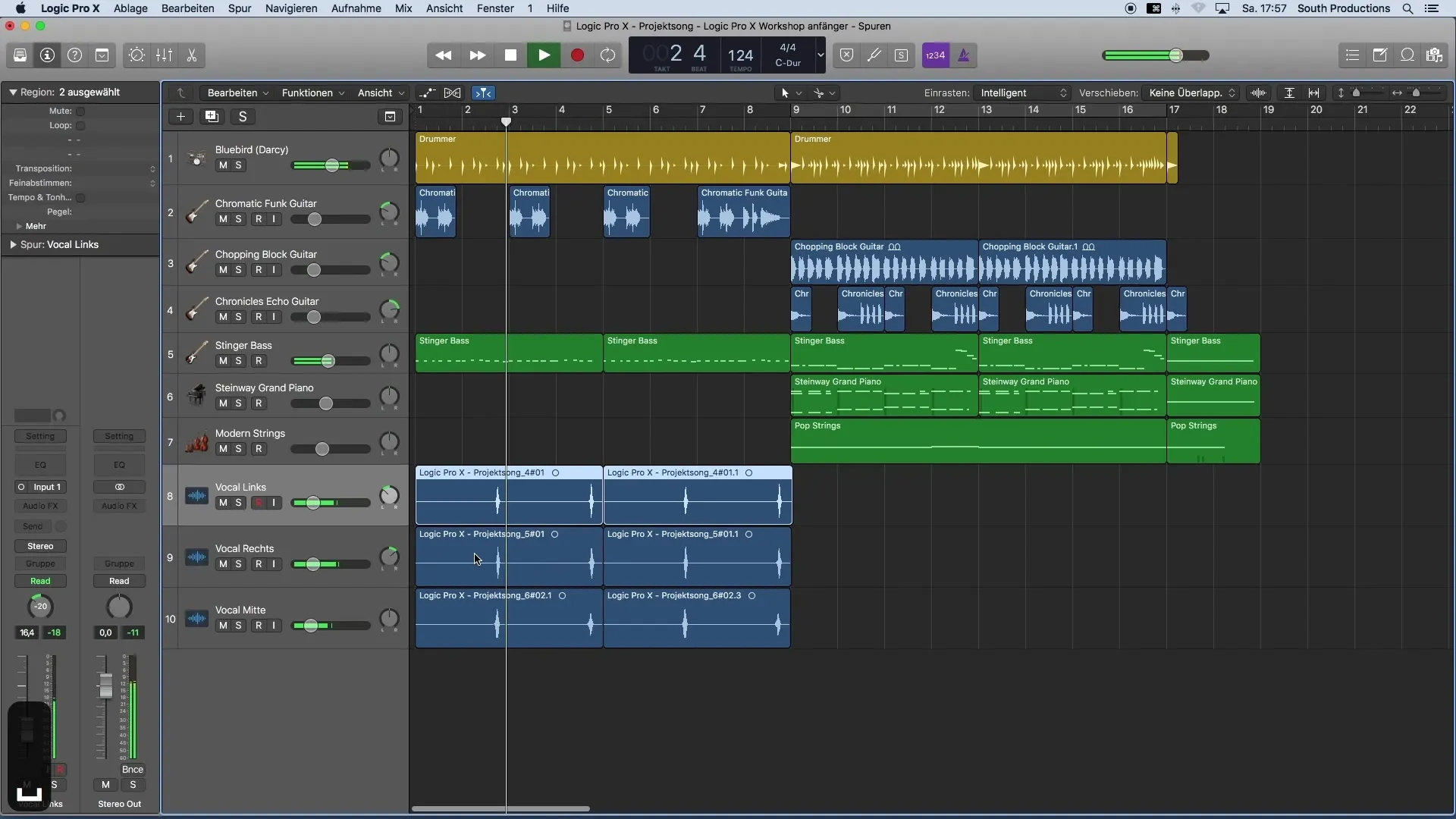
Samenvatting
Het opnemen van vocalen in Logic Pro X is een creatief proces dat met de juiste voorbereiding en techniek leidt tot indrukwekkende resultaten. Met deze handleiding heb je de noodzakelijke stappen geleerd om je eigen audio-opnamen effectief vorm te geven.


